Sukurti skaidrų foną „CorelDraw“

- 1084
- 160
- Percy Olson
Jei iš prigimties esate kūrybingas asmuo, kuriam taip pat svarbu suprasti „CorelDraw“ grafikos redaktoriaus galimybes, tada jums bus naudinga susipažinti su mūsų rekomendacijomis. Tokia programa leidžia efektyviai redaguoti vaizdą, modifikuoti foną, ištrinti ir pridėti naujų objektų. Atlikdamas tokias kūrybines užduotis, kartais problema prasideda pradedančiojo žiniatinklio dizaineriu, kai jis negali suprasti, kaip padaryti skaidrų foną „CorelDraw“.

Sužinokite, kaip teisingai padaryti skaidrų foną „CorelDraw“
Jei esate į kūrybinę aklavietę, nesuvokdami, kaip pasiekti vidaus fono foną, rekomenduojame atidžiai susipažinti su tam tikrų veiksmų seka, kurios pabaigoje bus galima gauti naują Nuotrauka, padarykite skaidrų foną.
Būdai sukurti skaidrų foną
„CorelDraw“ grafikos redaktorius yra išskirtinis tuo, kad neriboja vartotojo galimybių, leidžia pasiekti nurodytą tikslą keliais būdais.
Taip pat galite susipažinti su keliomis instrukcijomis, kaip padaryti pagrindinio fono skaidrumą, ir tada pasirinkti tai, kaip bus priimtina jūsų kūrybinei pradžiai.
Pirmasis būdas
Taigi, prieš pradėdami susipažinti su mūsų rekomendacijomis, kaip padaryti skaidrų foną „CorelDraw“, pirmiausia įsitikinkite, kad jūsų kompiuteryje yra įdiegta didžiausia grafikos įrankis, kuris yra „Korel“ programa. Jei jo nėra, atsisiųskite įkėlimo failą ir įdiekite diegimą. Jei anksčiau rūpinatės šios programos diegimu, tuomet galite nedelsdami pradėti atlikti pagrindinę užduotį.
Paleiskite „CorelDraw“, sukurkite bet kokį vektoriaus modelį. Tada eikite į meniu „Failą“ punktą, pasirinkite parametrą „Eksportuoti“, pasirodžius langui, nustatykite jūsų sukurto brėžinio PNG formatą, tada spustelėkite mygtuką „Eksportuoti“.
Spustelėjus šį mygtuką ekrane, vėl pasirodys dar vienas langas, kuriame turėsite atlikti keletą pakeitimų. Visų pirma, šalia spalvų režimo pasirinkimo eilutės, pasirinkite parametrą „RGB COLOL (24 Bit)“, o žymės langelyje šalia „Skaidrus fonas“ Nustatykite žymės langelį.
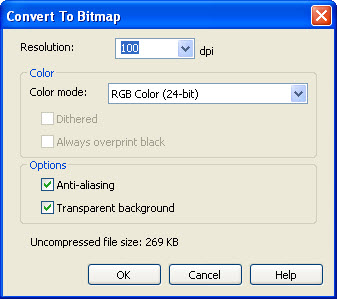
Programos eilutėje „Skaidrus fonas“ Įdiekite varnelę
Atlikę tokias paprastas manipuliacijas, spustelėkite mygtuką Gerai, kad grafikos redaktorius užpildytų visas nurodytas užduotis. Atidarykite sukurtą piešinį „Adobe Photoshop“ programoje, dabar galite aiškiai įsitikinti, kad jame rodomas tik brėžinys, nes jums pavyko padaryti fono skaidrumą.

Dėl to paveikslėlyje gausite skaidrų foną
Antrasis metodas
Galite gauti skaidrumą „CorelDraw“, naudodami kitus būdus, kaip išspręsti tokią grafinę problemą.
Norėdami pasinaudoti antru būdu, jūsų vektoriaus modelis pirmiausia reikalingas, norint performatuoti rastrą. Nesijaudinkite, kad tai bus sunku. „CorelDraw“ yra unikali programa, lydima daugybės sėkmingų įrankių, su kuriais galima išspręsti daugybę problemų, ir kaip juos naudoti naudoti, nėra taip sunku.
Galėsite priskirti kitą formatą, jei jūs jau einate į jus, pasirinkdami „failą“, o tada pereinant prie „eksporto“ parametro.
Tik šiuo atveju turite pasirinkti „CPT - Corel Photo -Paint Image“. Galite sugalvoti naują sukurto brėžinio pavadinimą, tada nepamirškite žymimojo langelio įdiegti žymimąjį laukelį šalia pasirinkto tik parametro.
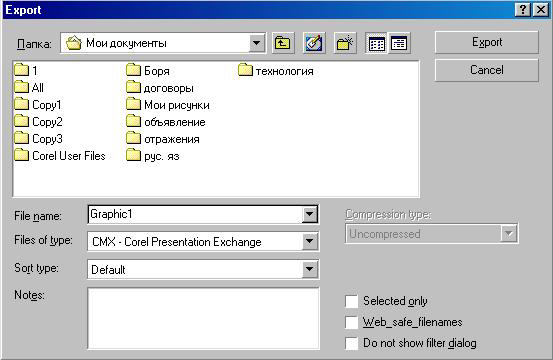
Atidarę piešinį, įdėkite varnelę prie tik pasirinkto skirtuko
Dabar grafikos redaktorius pakvies jus padaryti dar keletą pakeitimų naujame atidarytame lange. Visų pirma, turėsite nuspręsti dėl sukurto vaizdo dydžio, padaryti norimus parametrus į atitinkamus laukus. Taip pat šiame lange bus dvi eilutės:
- Anti-aliasas;
- Skaidrus fonas.
Žymių langelių šalia šių parametrų įdiekite „Checkmark“. Tai sušvelnins piešinio kraštus, taip pat užtikrins jo fono skaidrumą.
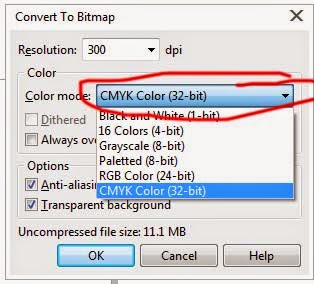
Netoli parametrų anti-aliasing ir skaidrus fonas, įdiekite patikrinimus
Dirbkite redaktoriuje „Corel Photo-Paint“
Turime tęsti visus tolesnius veiksmus „Corel Photo-Paint“ rastrų redaktoriuje. Redaguotą vaizdą galite atidaryti įprastu būdu, spustelėdami „failą“ ir pasirinkdami elementą „Atidaryti“.
Kai vaizdas bus atidarytas, eikite į meniu „Vaizdas“ ir pasirinkite Popieriaus dydis. Atidarytame lange programa pasiūlys jums pasirinkti vieną iš pagrindinių parinkčių. Mes siūlome pasirinkti „Magenta“.
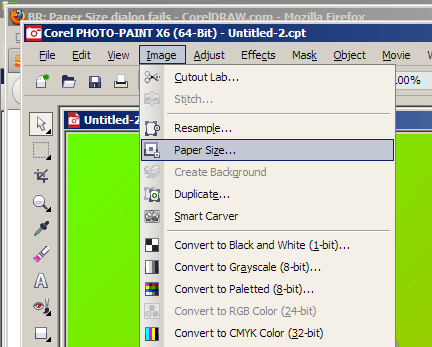
Mes siūlome pasirinkti magentos foną
Dabar iš esmės turite sumažinti patį vaizdą pasirinktu fonu. Norėdami tai padaryti, pasirinkite elementą „Objektas“, tada eikite į parametrą „Kombinacija“, pagaliau pasirinkite eilutę „Sujunkite visus objektus su fonu“. Po tokių nustatymų vaizdas bus nustatytas fone, kurį nustatote.
Sukurkite kaukę ir pasiruoškite dirbti su kitu įdomiu įrankiu „Magic Wand“. Šiuo metu padarykite neaktyvų anti-aliasing parametrą ir nustatykite tolerancijos parametrą, lygų 0. „Magic Back“ įrankis sukurs foną su spalvų atspalviu, arti rausvai.
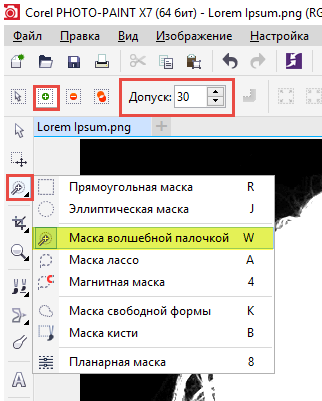
Taip pat galite pakeisti foną kaukės įrankiu su stebuklinga lazdele
Toliau turite išsaugoti paveikslėlį tokiu formatu .Gif. Po to galite džiaugtis rezultatu, nes paveikslas, kurį sukūrėte tokiu formatu .GIF dabar lydi skaidrus fonas. Taigi, jūs dar kartą galėtumėte įsitikinti, kad veiksmų algoritmas, kaip padaryti skaidrumą korelyje, yra nesudėtingas supratimui. Visos manipuliacijos yra paprastos ir leidžia vartotojui greitai pasiekti norimą rezultatą.
Sukurti skaidrią foną per interneto paslaugą
Jei jums reikia naudoti paveikslėlį, kad papuoštumėte savo tinklaraščio puslapį, jums taip pat gali reikėti atlikti veiksmus, skirtus skaidrumui pagrindiniam fone.
„Pixlr“ interneto šaltinis gali būti puikus įrankis atliekant tokią užduotį. Mes taip pat padėsime išsiaiškinti, kaip padaryti įspūdingą nuotrauką skaidriame fone.
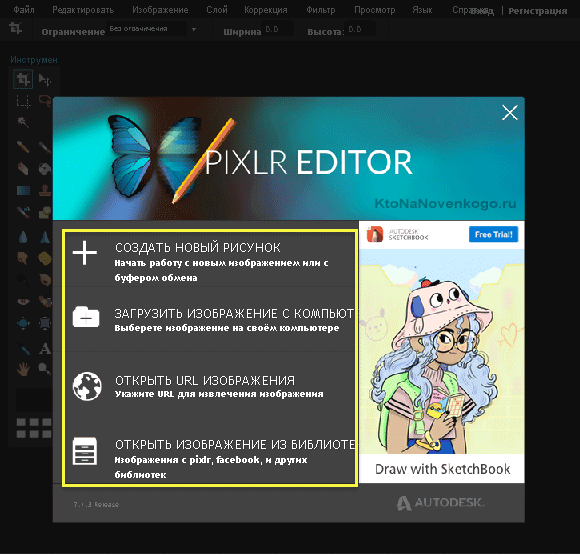
„Pixlr“ yra nemokama internetinė nuotrauka rusų kalba
Veiksmų algoritmas
Dauguma nuotraukų, saugomų formatu .PNG, jau lydimas skaidrus fonas. Jei jums patiko vaizdas tokiu formatu .JPEG, tada naudinga pasinerti į tai, kaip pašalinti nereikalingą fono pagrindą.
Atidarykite „Pixlr“ interneto paslaugą naudodami paiešką. Atidarytame puslapyje galite susipažinti su naudinga informacija apie šios paslaugos galimybes. Vizualiai galima iš karto atskleisti, kad toks šaltinis yra grafikos redaktoriaus „Adobe Photoshop“ analogas.
Atidarykite vaizdą nurodydami kelią, kuriame brėžinys išsaugomas jūsų kompiuteryje. Įkeliant vaizdą, spustelėkite parametrą „sluoksniai“. Dabar pamatysite sluoksnius, iš kurių vieną lydės mažas užraktas. Norėdami atrakinti šį sluoksnį, jums tiesiog reikia spustelėti jį du kartus su kairiuoju klavišu.
Paimkite jums „stebuklingos lazdelės“ įrankį dabar, nustatykite, kad vertė yra lygi 23. Spustelėkite foną, dažniausiai kartu su balta spalva, ji iškart išsiskirs, ir jūs turėsite spustelėti mygtuką Ištrinti. Dėl to transformacijos baigtos, vis dar reikia išlaikyti rezultatą.
Taigi, išsamiai ištyrę visus būdus, kaip padaryti skaidrų „Korel Dro“ foną, galite lengvai pakeisti bet kokius vaizdus, išspręsti grafines problemas, kylančias prieš jus.

